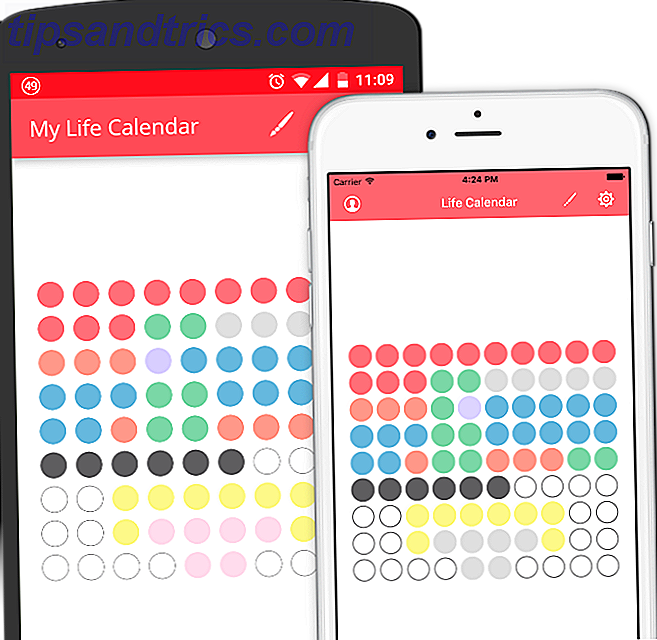Weet je wat echt vervelend is? Met de rechtermuisknop klikken op uw bureaublad Hoe u het rechtsklikmenu op de eenvoudige manier decluttert Hoe het juiste klikmenu te declutter de Easy Way Sick van het hebben van een rechtsklikmenu dat is gevuld met een aantal snelkoppelingen die u niet nodig hebt? Ruim ze op met deze tool! Lees Meer om toegang te krijgen tot het contextmenu en te hoeven wachten op meer dan vier seconden om het te openen. Gaat een paar seconden je dag maken of breken? Waarschijnlijk niet, maar het is niet de manier waarop Windows 10 zou moeten werken!
Dit gebeurt meestal omdat het contextmenu grafische weergaven van derden laadt. Gaat NVIDIA's nieuwe Maxwell GPU's pc-games revolutioniseren? Zullen de nieuwe Maxwell GPU's van NVIDIA een revolutie in pc-gaming bewerkstelligen? Lees meer dat in het menu zal verschijnen. Gelukkig kun je ze kwijtraken!
Ten eerste moet u een registerbestand bewerken. Gebruik Windows Batch File Commands om repetitieve taken te automatiseren Hoe kunt u Windows Batch-bestandsopdrachten gebruiken om repetitieve taken te automatiseren Voer u regelmatig saaie en herhaalde taken uit? Een batchbestand is misschien precies wat u zoekt. Gebruik het om acties te automatiseren. We laten je de commando's zien die je moet weten. Lees verder . Typ gewoon regedit in uw Windows 10-zoekvak. Als je eenmaal in de editor bent, zul je naar de volgende sleutel moeten gaan:
HKEY_CLASSES_ROOT \ Directory \ Background \ shellex \ ContextMenuHandlers
Onder die sleutel ziet u een paar mappen. De twee die problemen geven, zijn igfxcui en igfxDTCM, wat Intel Graphics Options en Intel Graphics Properties zijn. Als u NVIDIA-afbeeldingen hebt, moet u NvCplDesktopContext verwijderen . Verwijder deze allemaal door er met de rechtermuisknop op te klikken en Verwijderen te selecteren.
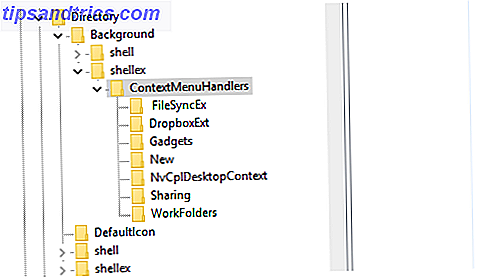
Sluit de editor en klik met de rechtermuisknop op uw bureaublad. Het contextmenu zou onmiddellijk moeten verschijnen. Als het uw pc niet herstart, bent u klaar om te gaan!
Wat is het engste dat je ooit in het Windows-register hebt bewerkt? Hoe is het gelukt?
Image Credit: Yanik Chauvin via ShutterStock

![Is Netflix de oplossing voor videopiraterij? [Mening]](https://www.tipsandtrics.com/img/internet/251/is-netflix-solution-video-piracy.png)